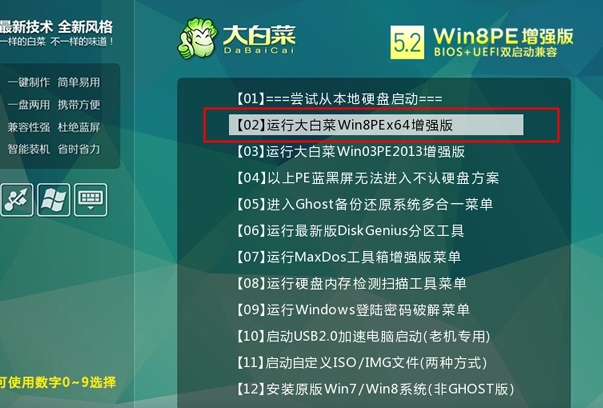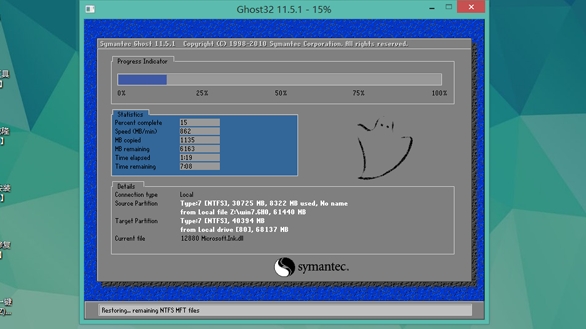现在很多新出的电脑都用的是uefi主板,预装64位win10系统;有些习惯win7系统的朋友可能还是想换回原来的系统,但win7默认是Legacy模式下安装,uefi模式就不知道如何操作了。这里就来手把手教你在uefi模式把win10系统换成win7系统。
安装须知:
1、要在uefi下装win7,系统必须是win7 64位系统,才能支持uefi模式
2、uefi gpt模式装的win7系统激活比较麻烦,密钥、激活工具都有可能无法激活
启动设置:如果你的BIOS里有这些选项请设置如下:
Secure Boot设置为Disabled【禁用启动安全检查,这个最重要】
OS Optimized设置为Others或Disabled【系统类型设置】
CSM(Compatibility Support Module)Support设置为Yes
UEFI/Legacy Boot选项选择成Both
UEFI/Legacy Boot Priority选择成UEFI First
操作步骤:制作好uefi pe启动U盘之后,将win7 64位系统iso镜像直接复制到U盘gho目录下;在win10电脑上插入U盘,启动之后不停按F12或F11或Esc等快捷键,不同电脑按键不一样。
在弹出的启动项选择框中,选择识别到的U盘启动项,如果有带UEFI的启动项,要选择uefi前缀的启动项,按回车键;由于制作方式的不同,有些uefi pe启动盘会直接进入pe系统,有些会先显示主界面。
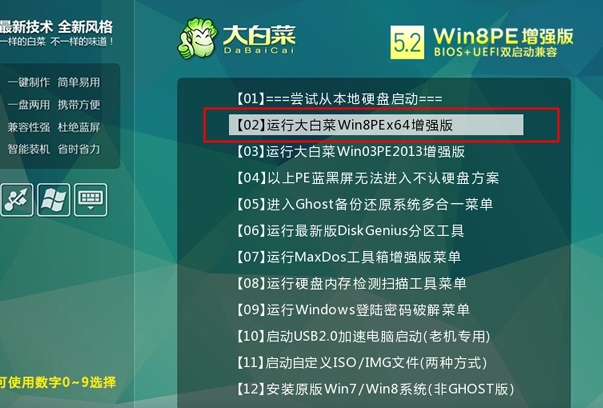
如果显示这个界面,选择【02】回车运行win8PEx64;进入pe系统之后,双击【DG分区工具】,右键本地磁盘C,选择【格式化当前分区】,如果电脑没有重要数据,可以右键HD0选择快速分区,分区表选择guid类型,全盘重新分区。
之后双击打开【大白菜PE一键装机】,GHO WIM ISO映像路径右下角,点击下拉框,选择win7 x64.iso文件;此时工具会自动提取win7.gho文件,然后选择【还原分区】,安装位置一般是C盘,或者根据总大小判断C盘位置,点击确定;弹出对话框,勾选【完成后重启】、【引导修复】等选项,点击是。
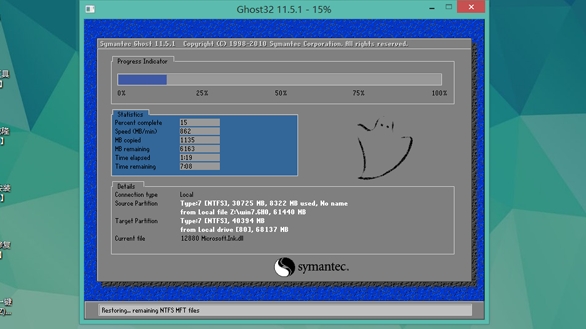
转到这个界面,执行win7系统安装到C盘的操作,等待3-5分钟左右;执行完成后,电脑将自动重启,执行注册表设置、安装服务等操作;接着进入界面执行win7系统组件安装以及系统设置过程,提示gpt无法激活,点击确定跳过即可;最后启动进入全新win7系统界面,安装完成,使用gpt激活工具执行激活。
 在线咨询
在线咨询
 联系我们
联系我们
 扫描关注
扫描关注
 回到顶部
回到顶部